Microsoft Visio - दृश्य एड्स का उपयोग करना
शासक, मार्गदर्शक और ग्रिड जैसे आमतौर पर उपयोग किए जाने वाले दृश्य एड्स के अलावा, Visio भी कुछ अन्य दृश्य एड्स के साथ आता है जो आपको अपने आरेख को बेहतर ढंग से व्यवस्थित करने में मदद करता है। इनमें AutoConnect, डायनेमिक ग्रिड और कनेक्शन पॉइंट शामिल हैं।
स्वतः जुड़ना
SmartShapes का उपयोग करने के फायदों में से एक यह है कि किसी आकृति को जल्दी और आसानी से शीर्ष चार पसंदीदा आकृतियों से जोड़ा जा सकता है। AutoConnect जल्दी से शीर्ष चार से एक आकृति का चयन करने में मदद करता है और तुरंत नए आकार के लिए एक कनेक्शन स्थापित करता है। कभी-कभी, आपको इस सुविधा की आवश्यकता नहीं हो सकती है। ऐसे मामलों में, आप दृश्य टैब के दृश्य एड्स अनुभाग से बस ऑटोकनेक्ट चेकबॉक्स को अनचेक करके AutoConnect सुविधा को अक्षम कर सकते हैं।
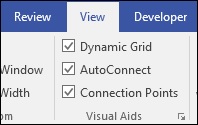
जब AutoConnect चेकबॉक्स अनियंत्रित होता है, तो SmartShapes और कनेक्टिंग तीर किसी आकृति के चयन के समय प्रकट नहीं होते हैं।

गतिशील ग्रिड
जब आप एक नया आकार सम्मिलित करते हैं तो डायनेमिक ग्रिड एक सापेक्ष संरेखण क्यू प्रदान करता है। जब गतिशील ग्रिड विकल्प चालू होता है, तो आपको आकृति के सापेक्ष गाइड और संकेतक दिखाई देंगे।
गतिशील ग्रिड का उपयोग वास्तविक ग्रिड के साथ संयोजन में किया जा सकता है। वास्तविक ग्रिड एक पूर्ण माप से अधिक है और यह विचार किया जाना चाहिए कि आकृतियों के स्थान को तय करने में सटीक माप का कितना महत्व है। डायनेमिक ग्रिड एक सापेक्ष माप से अधिक है।

उपरोक्त उदाहरण में, हम देखते हैं कि डायनामिक ग्रिड को चालू करने से हम पहले से मौजूद आकृतियों के संबंध में नए आकार की सापेक्ष दूरी देख सकते हैं।
कनेक्शन अंक
कनेक्शन पॉइंट्स किसी आकृति की सतह के साथ-साथ विशिष्ट बिंदुओं को जोड़ने में मदद करते हैं। उदाहरण के लिए, एक आकृति में इसकी परिधि के साथ चार कनेक्शन बिंदु हो सकते हैं, जिससे कनेक्टर जुड़ सकते हैं। कनेक्शन बिंदुओं को चालू करने से परिभाषित कनेक्शन बिंदुओं पर आकृतियों को ठीक से जोड़ने में मदद मिलती है।

कनेक्शन बिंदुओं को हरे चौराहों द्वारा पहचाना जा सकता है जो आकृति के सभी किनारों पर दिखाई देते हैं। यदि आप आकृति पर कनेक्शन बिंदु के बजाय सीधे आकृति से कनेक्ट करना चाहते हैं, तो रिबन के व्यू टैब में कनेक्शन पॉइंट चेकबॉक्स को अनचेक करें।